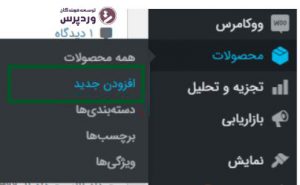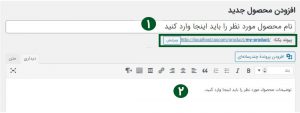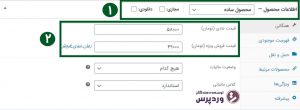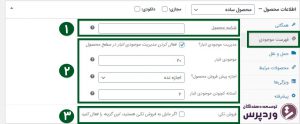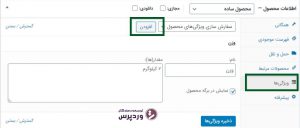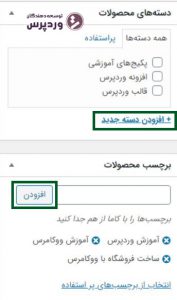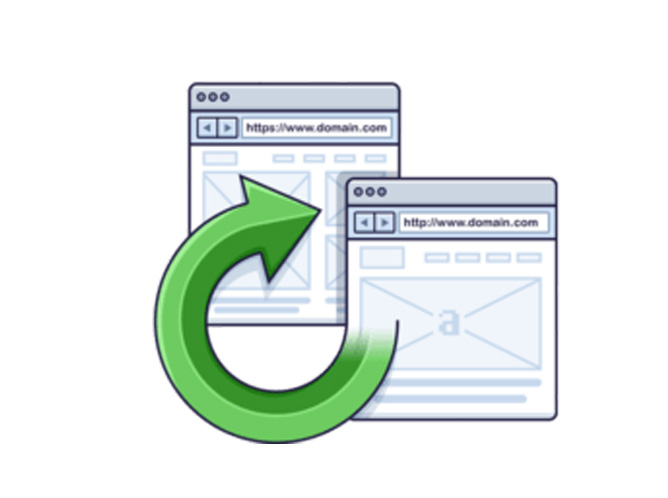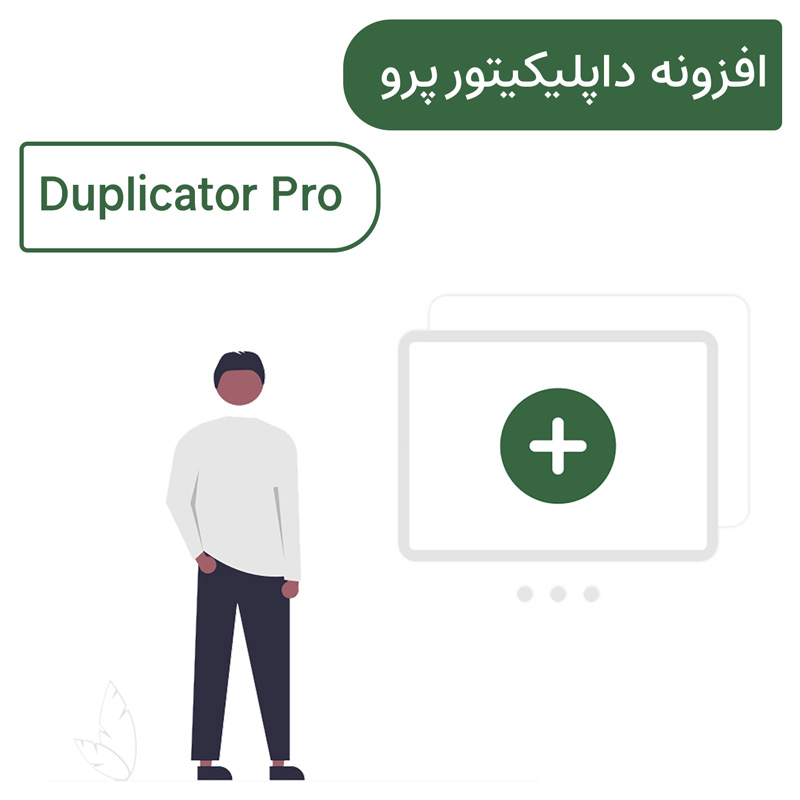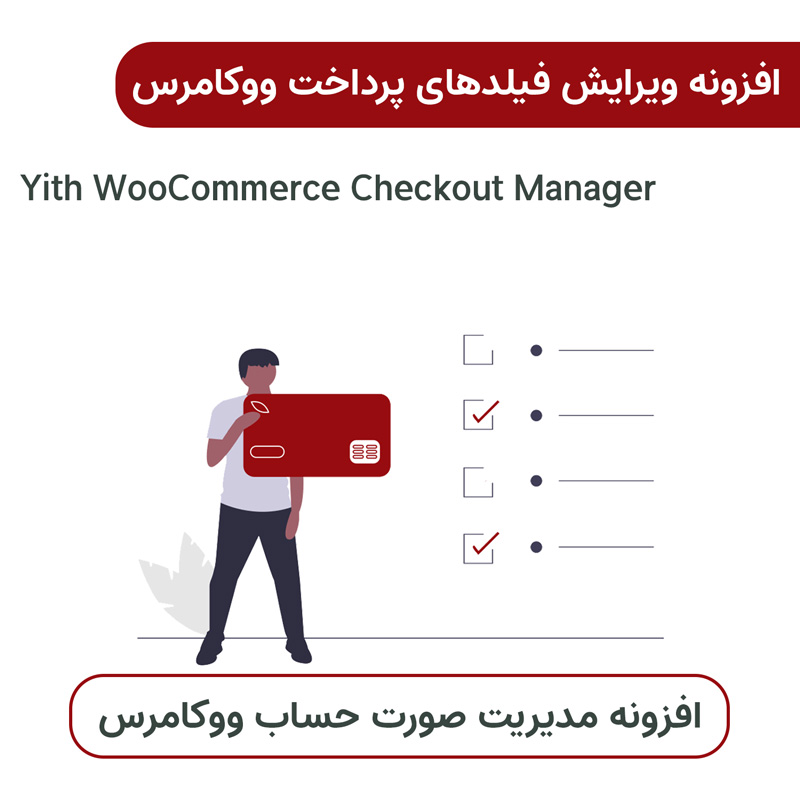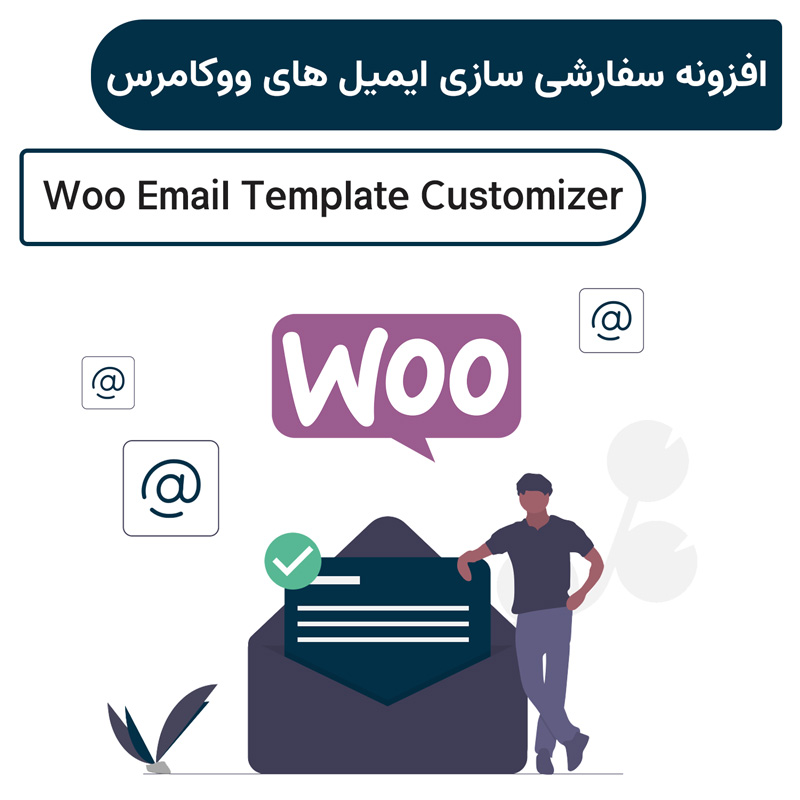ثبت محصول در ووکامرس به صورت حرفه ای و آسان
همانطور که میدانید مهم ترین بخش یک فروشگاه محصولات آن فروشگاه می باشند.در مقاله ووکامرس چیست؟ به شما آموختیم که چگونه فروشگاه اینترنتی خود را، راه اندازی کنید.قطعا ثبت محصول در ووکامرس همچنین مدیریت آن ها از مهم ترین قسمت یک فروشگاه اینترنتی است.
حتما این سوال برای شما پیش آمده که چگونه در ووکامرس محصول ثبت کنید؟ در ادامه ی این مقاله ثبت محصول در ووکامرس را به صورت حرفه ای به شما آموزش میدهیم.
اگر هنوز فروشگاه اینترنتی خود را با ووکامرس راه اندازی نکرده اید لازم است به مقاله ی پیش نیاز های فروشگاه اینترنتی سایت ما سر بزنید.
مراحل ثبت محصول در ووکامرس:
ثبت محصول در ووکامرس
بعد از اینکه ووکامرس را در وردپرس خود نصب و راه اندازی کردید ( میتوانید از مقاله نصب افزونه و نصب و پیکربندی ووکامرس کمک بگیرید.) ، نوبت به ساخت محصولات فروشگاهتان در سایت میشود.
1-افزودن محصول
برای ثبت محصول ابتدا به پیشخوان وردپرس رفته و گذینه ی » محصولات » افزودن جدید را انتخاب کنید.در همین بخش باید تنظیمات محصولات را انجام دهید.(طبق عکس زیر)
2-تنظیمات محصول
بعد از انتخاب گزینه افزودن شما به صفحه ی انتخاب نام و تنظیمات محصول میروید.
طبق تصویر زیر شما باید در قسمت شماره ۱ عنوان محصول را وارد کنید. بعد از آن URL یا نامک محصول شما ساخته میشود. شما میتوانید با انتخاب گزینه ی ویرایش نامک محصول خود را تغییر دهید.
در قسمت 2 شما باید توضیحات مربوط به محصولتان را وارد کنید. در این قسمت میتوانید با انتخاب گزینه افزودن چند رسانه ای عکس هم در توضیحات محصول اضافه کنید.
3-ثبت اطلاعات محصول
بعد از وارد کردن توضیحات به قسمت اطلاعات محصول میرسید.
طبق تصویر زیر در قسمت اول شما نوع محصولتان را مشخص می کنید. در ووکامرس میتوانیم انواعی از محصولات را تعریف کنیم.
در ادامه باید یکی از گزینه های مجازی یا دانلودی را انتخاب کنید.
اگر محصول شما قابل لمس کردن و قابل ارسال نیست باید گزینه ی مجازی را بزنید.(مثل بلیط )
اگر محصول شما به صورت فایل است و قابل دانلود میباشد گزینه ی دانلودی را انتخاب کنید.
در مرحله ی بعد (قسمت 2) باید قیمت محصول را بنویسد.در فیلد قیمت عادی ، قیمت اصلی محصول را بنویسید.در فیلد قیمت فروش ویژه اگر محصولتان تخفیف خورده است باید قیمت تخفیف خورد را بنویسید.
4-تنظیم قسمت موجودی محصول
در قسمت اول، میتوانید شناسه ی دلخواه محصول را در نظر بگیرید. شناسه ها باید به صورت منحصر به فرد باشند.
مرحله بعد فیلدهایی برای تنظیم موجودی محصول در انبار قرار گرفته شده است. اگر میخواهید از قابلیت مدیریت موجودی انبار محصول استفاده کنید ، میتوانید تیک گزینه مدیریت موجودی انبار را بزنید.بعد از آن میتوانید تعداد موجودی محصول و اینکه بعد از اتمام محصول کاربران بتوانند محصول شما را پیش خرید کنند یا نه را وارد کنید.
همچنین میتوانید تعیین کنید که اگر تعداد محصول شما کم شد ووکامرس از طریق ایمیل به شما اطلاع دهد.
در آخر هم میتوانید انتخاب کنید محصول به صورت فروش تکی باشد یا نه.
5-تعیین ویژگیهای محصول
ممکن است محصول شما یک سری ویژگی خاص داشته باشد برای اضافه کردن این ویژگی ها دکمه افزودن (طبق عکس) را انتخاب کنید. بعد از انتخاب گزینه دو فیلد نام مقدار برای شما اضافه میشود.میتوانید نام ویژگی و مقدار ویژگی را وارد کنید.
6-توضیحات کوتاه
در این قسمت یتوانید توضیحات کوتاه در مورد محصول بنویسید.این توضیحات در حد چند خط است و باید محصول خود را در آن توضیح دهید .
سعی کنید از توضیحات کوتاه جذاب و وسوسه کننده استفاده کنید تا کاربر برای خرید وسوسه شود.
7-انتخاب دسته و برچسب
در قسمت سایدبار در سمت چپ صفحه میتوانید باکس دسته و برچسب را مشاهده کنید.در این بخش هم میتوانید دسته جدید بسازید و هم از دسته های قبلی که ساخته اید استفاده کنید و تیک آن ها را بزنید.همچنین برچسب های جدید هم میتوانید اضافه و انتخاب کنید.
هم برچسب ها و دسته باید مرتبط به محصول شما باشند.
8-انتخاب تصویر و تصاویر گالری محصول
میتوانید تصویر محصول یا چند تصویر را به صورت گالری به محصول خود اضافه کنید.
بعد از انجام تمام این مراحل محصول شما ساخته و آماده ی انتشار است. با انتخاب گزینه ی انتشار محصول شما در فروشگاه اینترنتی سایت شما منتشر میشود.
قطعا سوالات زیادی درباره ی ووکامرس در ذهن شما وجود دارد .برای رسیدن به جواب سوال هایتان ما مقاله ی سوالات متدوال درباره ووکامرس را برای شما در سایت قرار داده ایم.
با محصولات موجود در فروشگاه wpdevs ، مدیریت سایت وردپرسی خود را آسان کنید .علاوه بر آن تعداد زیادی از مقالات آموزشی در بخش بلاگ در دسترس شماست.
 توسعه دهندگان وردپرس | افزونه وردپرس، پلاگین های حرفهای ووکامرس
توسعه دهندگان وردپرس | افزونه وردپرس، پلاگین های حرفهای ووکامرس